holaa a todos!!!
*El tutorial ha sido actualizado el 09/09/2013*
Este es mi primer tutorial, tal vez mas adelante haga uno sobre como editar usts y cosas basicas xD
por ahora les voy a ensenar como hacer midis, no soy muy buena explicando cosas pero tratare de ser clara =,)
Existen muchos programas para hacer midis, hacerlos no es dificil una vez q le agarras el truco
Los midis son muy importantes al momento de hacer usts, aunque las mismas tambien se pueden hacer a mano (mis primeros usts fueron hechos a mano lol)
Para hacer midis yo uso el FL studio 10
Empecemos, aqui les muestro una ventana con el fl studio y lo q vamos a usar al inicio (click para ver mas grande)
Primero cargamos la cancion dandole click en donde estan las tijeras (esta senalado en la imagen de arriba), veran q nos sale una ventana con botones y demas, le dan al primer botoncito de la izquierda (el q parece un disquet), despues a "load sample" y escogen la cancion
Para que la cancion aparezca en la ventana de los tracks le dan a el boton que es igual al que esta senalado arriba y que sirve para eso ><
Ahora deberiamos tener algo como esto (ennumeré los pasos apenas explicados)
Ahora escogeremos un "sonido" que nos servira para distinguir el midi, y tambien necesitamos encontrar la ventana de piano para hacer el midi
Necesitaremos la ventana que senalé como "esto nos servira ahora" en la imagen anterior,
vamos a donde dice "kick" (o a cualquiera de los otros botones que salen abajo, da lo mismo) y le damos click derecho, despues le damos a "insert">"3XOsc" y nos saldra una ventana en la que podemos escoger el sonido de nuestro midi mediante unos botones
Para sacar la ventana del piano repiten lo mismo solo que en vez de darle a "insert" le dan donde dice "piano roll" (lo senalaré con una flecha)
Ya tenemos la cancion, el sonido del midi y la ventana del piano, ahora solo necesitamos el tiempo de la cancion para empezar :D
Si miran bien, en la esquina izquierda de la parte de arriba del track de la cancion tenemos un botoncito:
Le damos ahi y le damos a donde dice "detect tempo" nos aparecera una ventana que nos pide q escojamos unos valores, si la cancion es algo lenta pueden seleccionar 75-150, o mejor, 100-200 pero si la cancion es rapida (como las canciones de wowaka por ejemplo) les recomiendo q escojan 150-300
Escoger el tiempo correcto nos ayuda a encontrar los espacios en donde van los palabras/vocales del ust mas facilmente mientras hacemos el midi
Seleccionamos uno de los valores, y despues de unos segundos el programa detectara el tempo de la cancion, al final nos preguntara si queremos dejar ese valor y le decimos que si
* Aqui presten atencion: aveces puede suceder que el tempo de la cancion este en decimales (por ejemplo: 140.001 o 130.999), no podemos dejarlo asi porque si no el UST sonara fuera de tiempo cuando importaremos el midi en el utau. Si se da el caso y obtenemos un tempo en decimales, y estos no son muy grandes, solo necesitaremos aproximarlo a un valor entero (por ejemplo: 140.001 pasa a ser 140.000/ 130.999 pasa a ser 140.000)
Ahora empezaremos a hacer el midi:
En esta parte lo mas importante es poder distinguir el tono de las notas y cuando ponerlas
Para poner el track del midi tenemos que darle al lado de donde dice "playlist" seleccionamos la opcion que dice "pattern 1" la flecha del mouse cambiara su aspecto al de una brocha, le damos a cualquier parte de la ventana de los tracks
Ahora tenemos que alinear el track que acabamos de poner con el ritmo de la cancion, es decir, ajustarlo al tiempo. Para hacerlo lo mejor es agrandar la vista que tenemos del track para ser mas precisos; aveces basta con coordinar nuestro track con el primer sonido de la cancion, (notese q aveces el ritmo que suena al inicio de una cancion no es el mismo del resto de la cancion asi que tendriamos que escoger otro punto para alinear)
lo explicare con una imagen
Lo unico que nos queda por hacer es encontrar la parte de la cancion en donde esta la parte vocal y empezar a hacer el midi nwn los sonidos del midi se dibujan con la opcion del lapiz, si quieren copiar y pegar tienen q usar ctrl+c/ctrl+v,
explicare algunas cosas importantes con una ultima imagen
en la imagen anterior, al lado del lapiz, notaran que hay un pequeno iman, este sirve para modificar el numero de cuadritos que aparecen en la ventana, es importante saber modificarlos segun la cancion (por ejemplo, si la cancion es muy rapida lo mejor sera escoger cuadritos pequenos para poder poner todas las notas)
Una vez que hayan terminado el midi, para exportarlo solo tienen que ir a "TOOLS">"Macross">"prepare for MIDI export" le dan a "Ok" y una vez que lo hayan hecho ir a
"FILE">"export">"midi file"
Eso es todo, asi es como yo hago los midis para mis usts :D
Espero que les haya servido!!
si tienen preguntas pueden encontrarme o en youtube o en DA nwn
http://www.youtube.com/user/Dark3li
http://dark3li.deviantart.com/

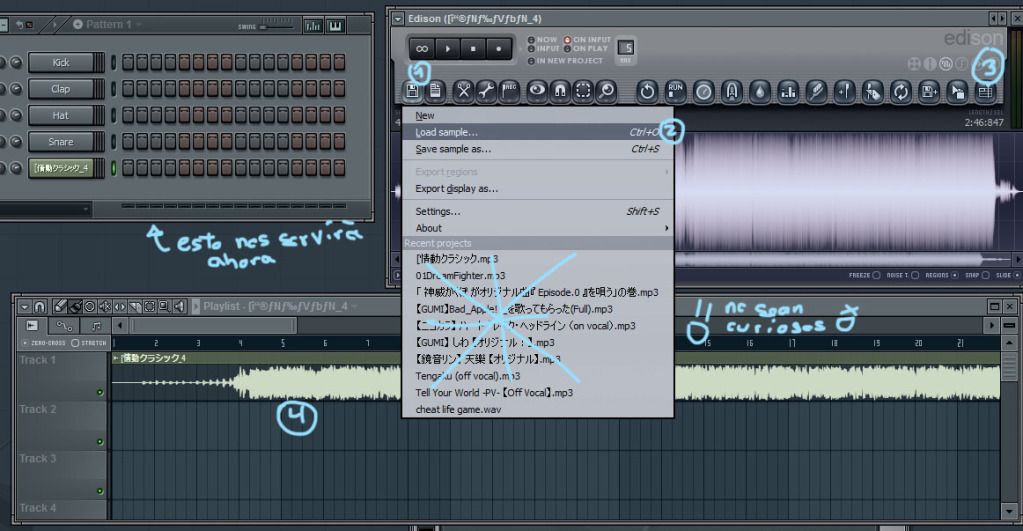
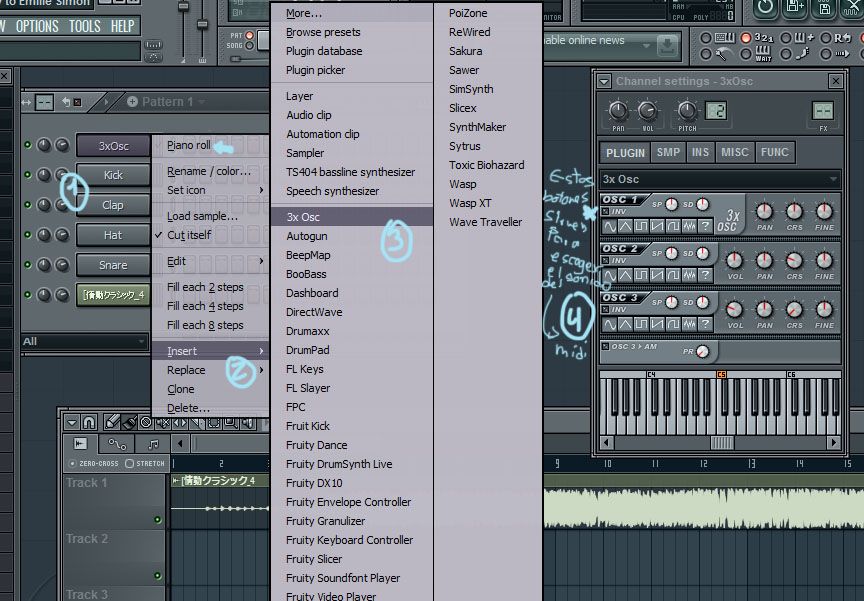
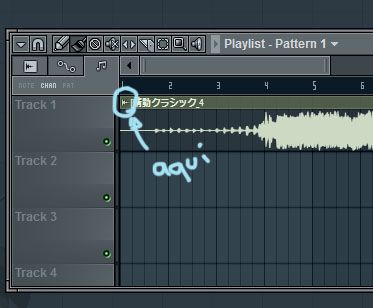

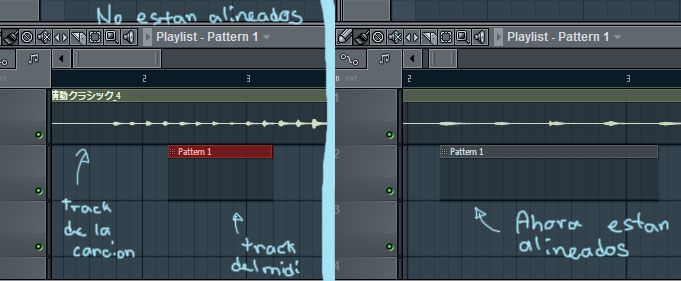

Buen tuto chama pero me jode la version del FL Studio orz... sabes en la segunda imagen el icono 3, bueno pues en mi version vieja chimba está nada más en la parte de arriba y no sale en la herramienta de la tijera y no me deja exportar la canción /toyjodidaportodoslados
ResponderEliminarahorita no estoy en la computadora q tiene el fl studio para responderte D: por lo menos la ventana de los tracks si la puedes abrir no? en cuento pueda usarla (probablemente sera manana) te respondo mejor ;;_;;
ResponderEliminarSi esa ventana si la puedo abrir pero no me conecta con el icono de las tijeras y no se como exportarle directamente la pista de audio (es más creo que ni tiene esa opción)...
Eliminarya encontre otro modo para poner la pista de audio en un track =DD
Eliminarvez la ventana en donde sale "kick"-"clap"-"hat"-"snare"?, le das con el boton derecho a la que quieras y la duplicas con la opcion que dice "clone", despues, siempre con el boton derecho, le das al que duplicaste, buscas donde dice "replace" y despues a "audio clip", y ya lo ultimo que tienes que hacer es darle nuevamente con el boton derecho, ir a donde dice "load sample" y escoger la cancion q quieras, para que aparezca abajo tienes que darle en donde dice "playlist" y en donde dice pattern 1 escojes el que tiene el nombre de la cancion q cargaste >< (espero que se pueda entender OTL)
Chama hize todo y sigue sin aparecer orz... te mando los screenshots a ver si así me puedes orientar mejor...
Eliminar1. Mi interfaz: http://oi49.tinypic.com/2vhuedk.jpg
2. Clonado: http://oi48.tinypic.com/2uytbfn.jpg
3. Reemplazado y audio clip: http://oi49.tinypic.com/2yl0f2t.jpg
4. Le song: http://oi49.tinypic.com/155kld0.jpg
5. El bendito peo: http://oi48.tinypic.com/fac03a.jpg
Por lo que supongo el playlist es el del ícono que no me aparecía en donde las tijeras y en el pattern 1 nunca me apareció el nombre del wav que seleccioné ;;;; no sé si es que me está faltando algo o es que mi versión chapada a la antigua no tiene la misma forma de trabajo que con tu versión...
Este comentario ha sido eliminado por el autor.
ResponderEliminar